Molti utenti tendono a scegliere un Mac non solo per l’affidabilità e la qualità dell’hardware, sia in termini di materiali utilizzati che di pura componentistica, ma anche per il sistema operativo. Senza chiamare in causa l’eterna rivalità con Windows, sottolineiamo che macOS si è sempre contraddistinto per la sua grande versatilità. Aggiornamento dopo aggiornamento, il sistema operativo si arricchisce di nuove funzioni, alcune delle quali però tendono a restare in secondo piano, nonostante siano molto vantaggiose.
È il caso di “Angoli attivi”, una feature che rende decisamente utili i quattro angoli dello schermo e che tuttavia sono in pochi a conoscere (è anche abbastanza nascosta, bisogna ammetterlo). Per dirla in breve, questa ti consente di associare un’azione – tra quelle disponibili – ad un determinato angolo, in modo da poterla utilizzare rapidamente recandoti con il puntatore in quella precisa zona del display.
Vuoi abilitare uno o più angoli? Prosegui con la lettura, ti spiego come fare.
Abilitare “Angoli attivi”
- Per prima cosa, devi recarti in Preferenze di Sistema. Puoi farlo tramite il collegamento che trovi nel Dock (l’icona con gli ingranaggi), oppure cliccando prima sul logo di Apple in alto a sinistra, poi – appunto – su “Preferenze di Sistema”.
- Ora devi recarti nella sezione “Scrivania e Salvaschermo” (la seconda icona in alto, partendo da sinistra).
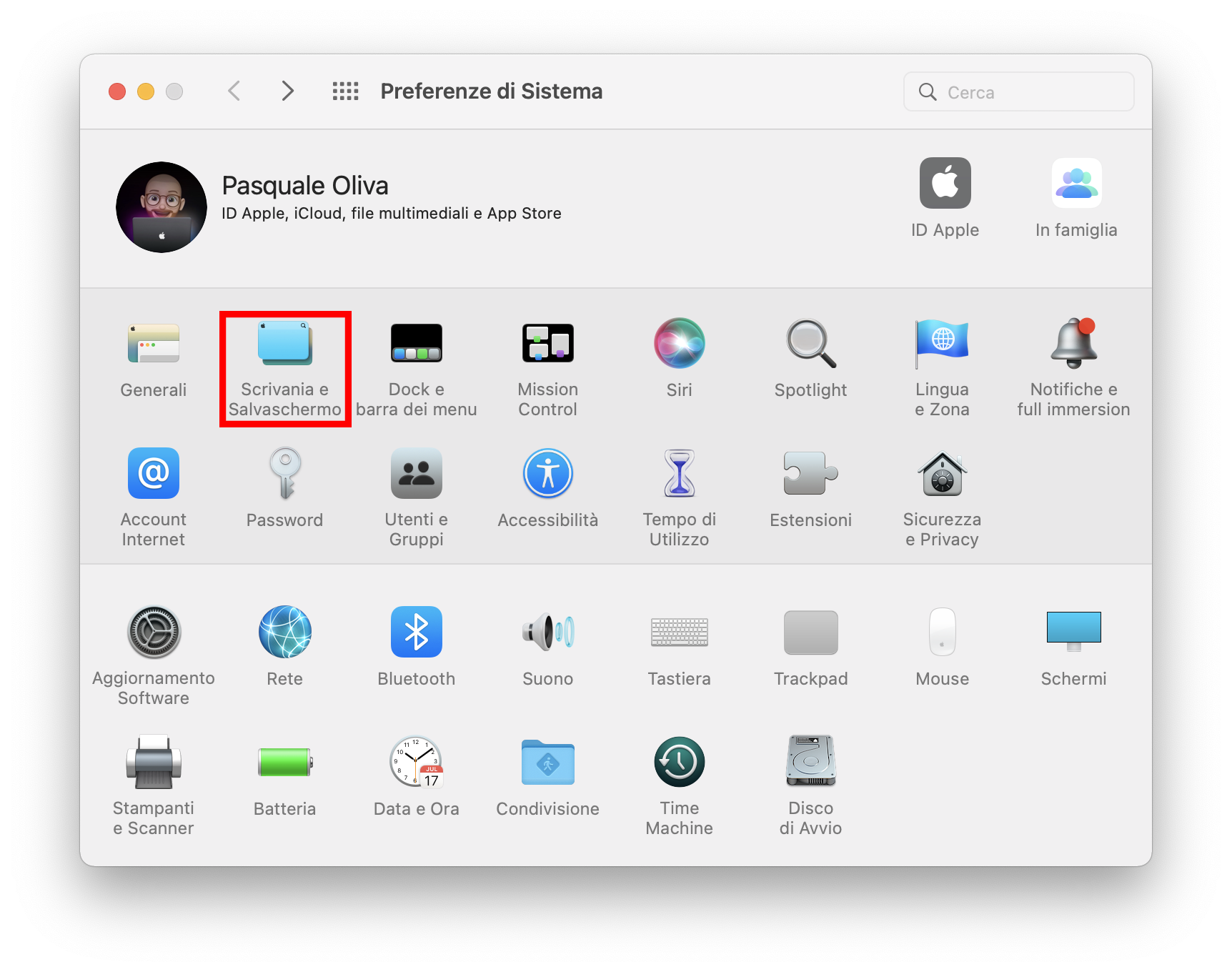
- Clicca su “Salvaschermo”.
- Ora clicca sul pulsante “Angoli attivi…”, posizionato in basso a destra.
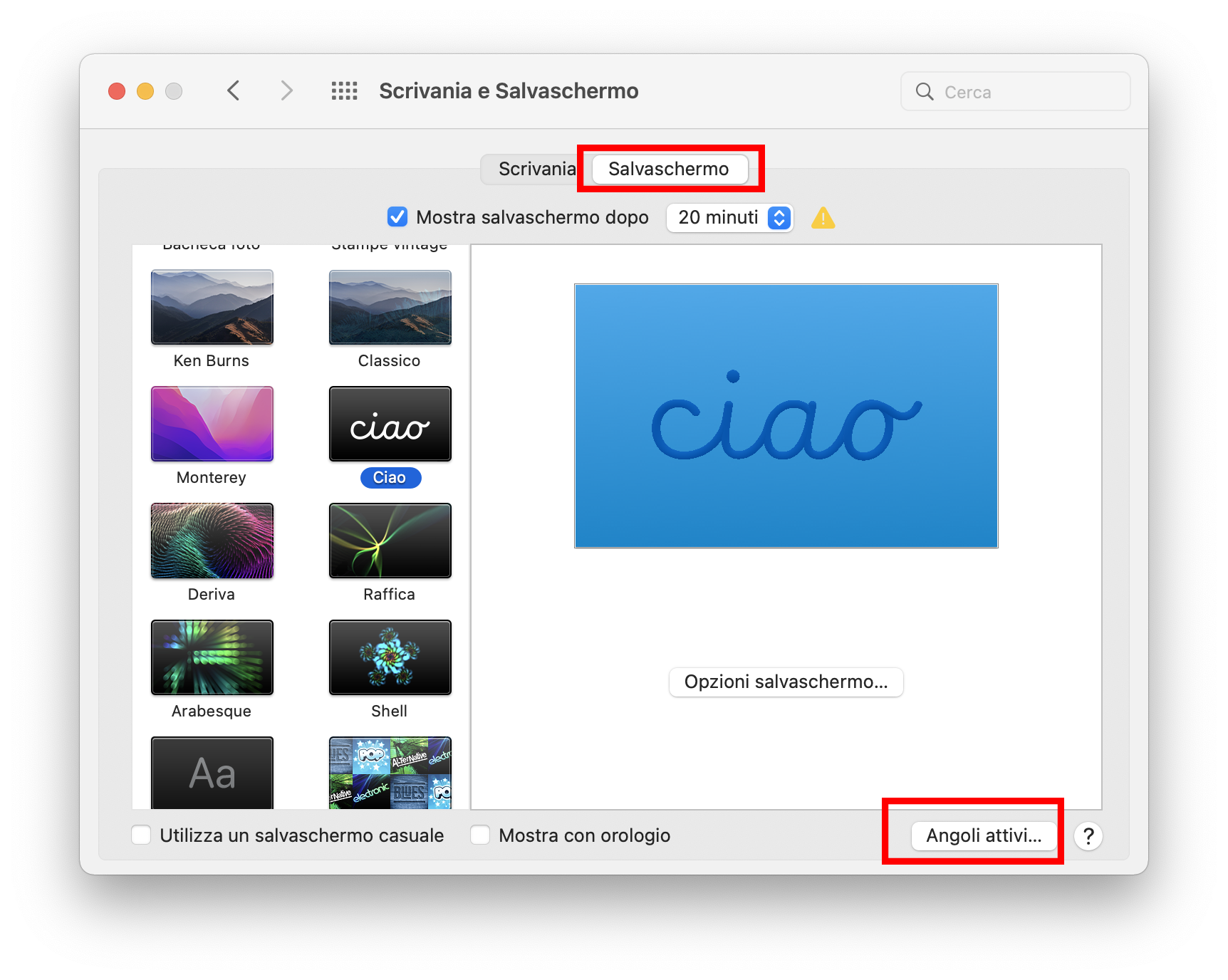
- Ti trovi nelle impostazioni della feature “Angoli attivi”. Qui puoi scegliere se assegnare ad uno o più angoli una precisa azione. Quelle disponibili sono le seguenti: “Avvia salvaschermo”, “Impedisci salvaschermo”, “Mission Control”, “Finestre applicazione”, “Scrivania”, “Centro notifiche”, “Launchpad”, “Nota rapida”, “Metti lo schermo in stop”, “Blocca lo schermo”.
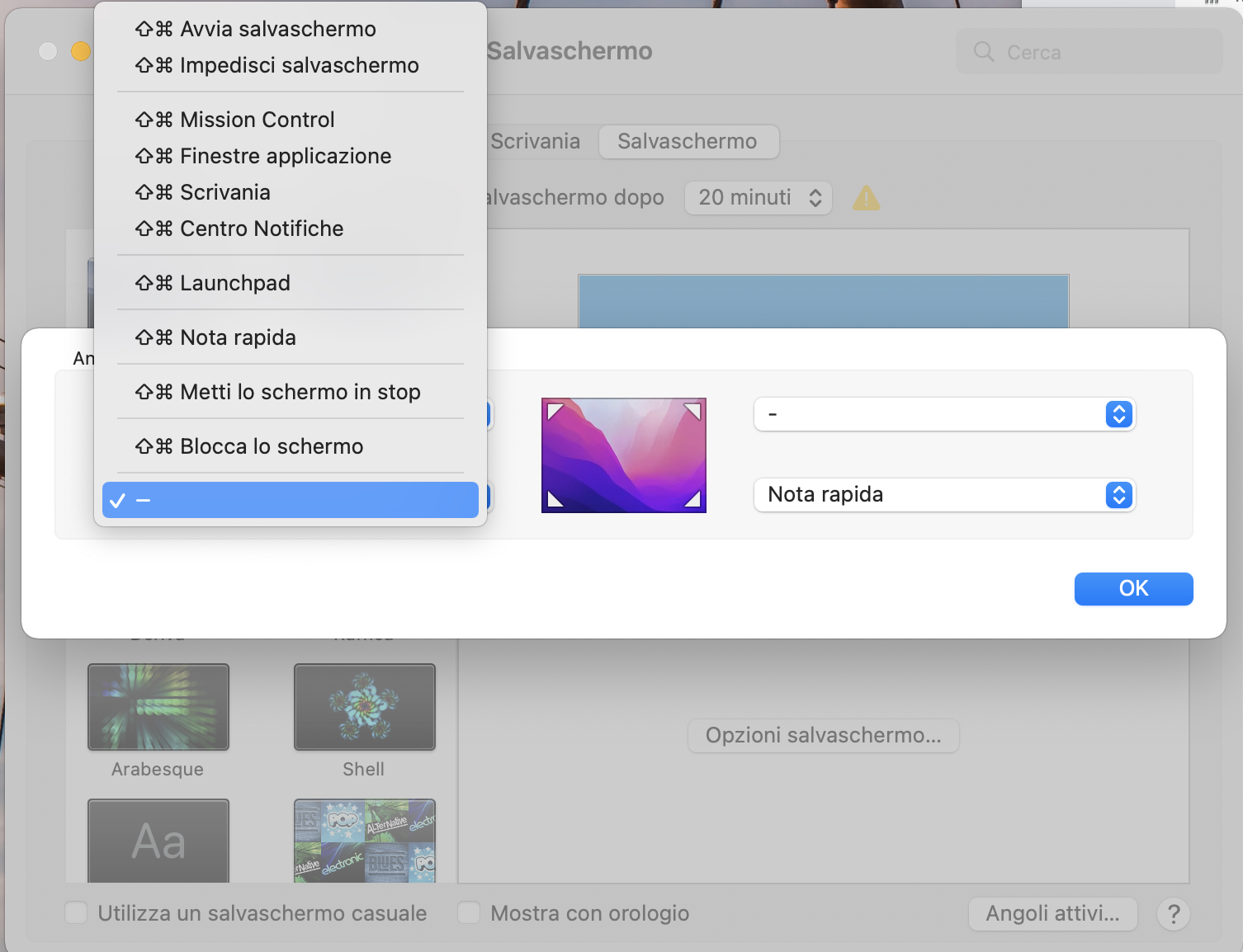
- Per disabilitare la feature per uno o più angoli devi ripetere la procedura sopra indicata e selezionare la voce “-“.
Angoli attivi: l’azione avviene in automatico?
Questa è domanda che potrebbe venire in mente a molti. La risposta è “dipende”. Il sistema operativo si comporta infatti in modo diverso in base all’azione scelta.
Ad esempio, l’azione parte in automatico con “Avvia salvaschermo” e “Launchpad”. Discorso diverso invece per “Nota Rapida”, che richiede un clic in più per confermare la volontà dell’utente di aprire l’app Note.
“Angoli attivi” è davvero utile per avviare in tempi record determinate funzioni e/o raggiungere sezioni del sistema operativo che, altrimenti, richiederebbero qualche passaggio in più. Non si tratta di un tool rivoluzionario, ma dopo qualche giorno (se non addirittura ora) di utilizzo, difficilmente ne farai a meno.
E se invece proprio non ti convince, puoi sempre azzerare tutto e riportare gli angoli al loro stato iniziale.
/https://www.webnews.it/app/uploads/sites/2/2022/03/angoli-attivi-macos-tutorial.jpg)
/https://www.webnews.it/app/uploads/sites/2/2023/09/visual-studio-Macos.jpg)
/https://www.webnews.it/app/uploads/sites/2/2023/07/game-porting-toolkit-aggiornamento.jpg)
/https://www.webnews.it/app/uploads/sites/2/2023/06/macOS-Sonoma-gaming.jpg)
